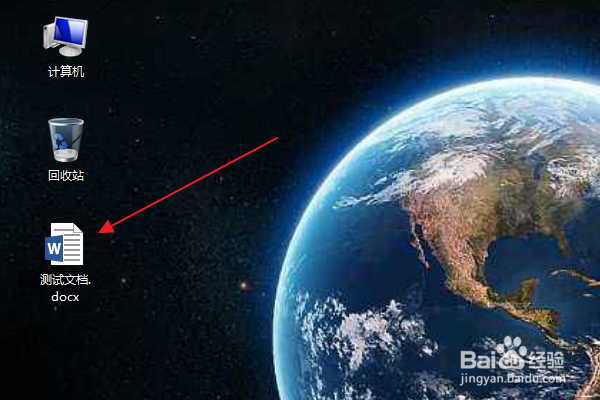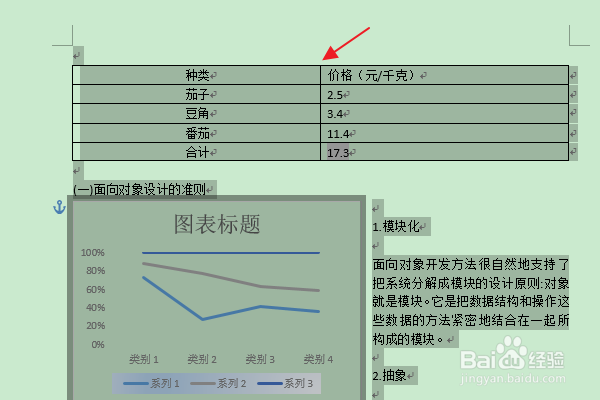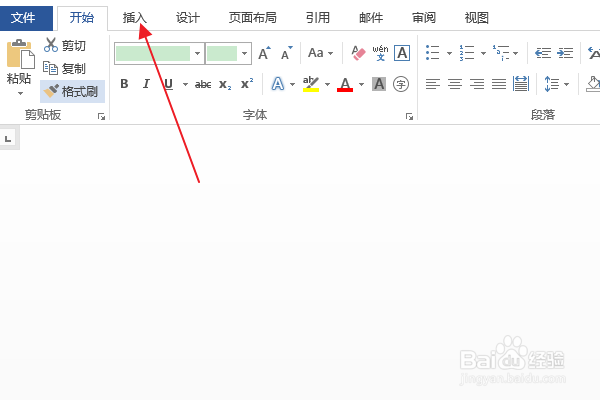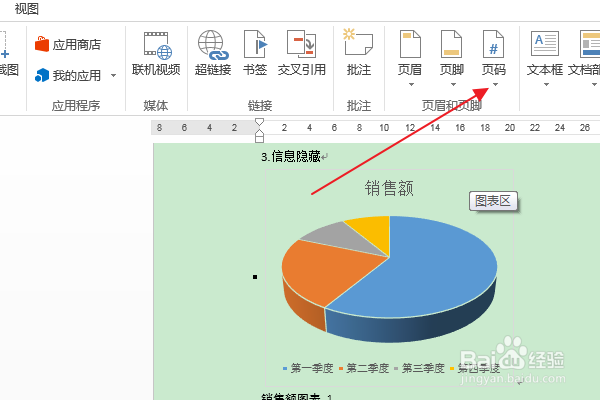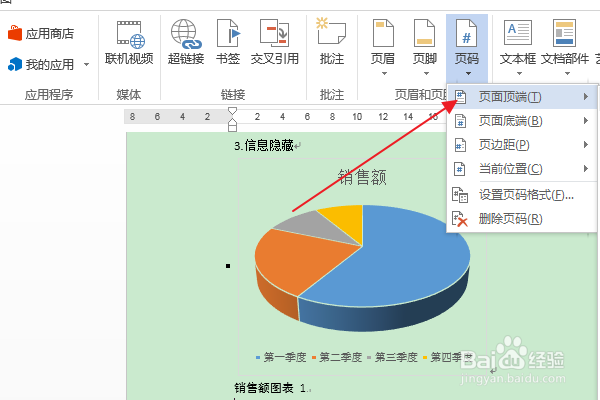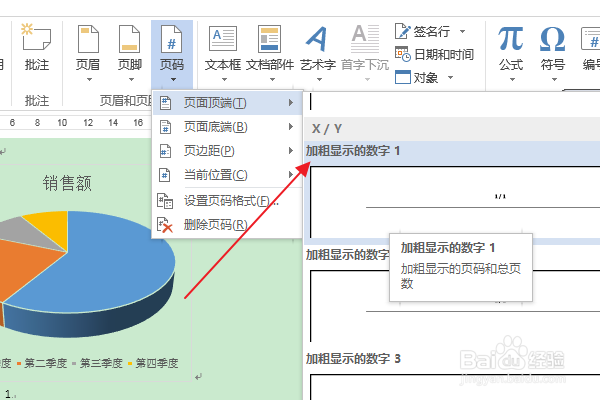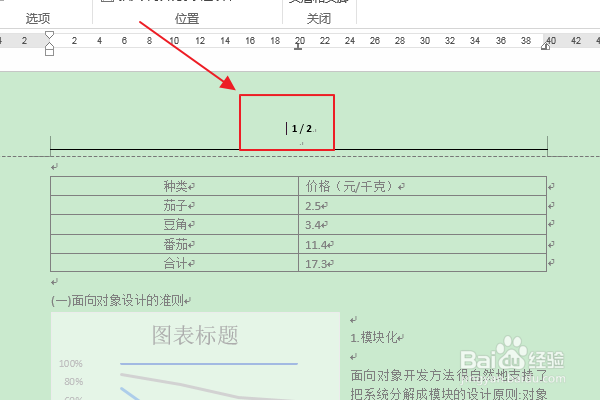办公软件Word:如何在文档中添加页码
1、首先找到需要编辑的word文档,双击打开,进入编辑页面。
2、在编辑页面上,输入所需的文章内容,按ctrl+A组合键快速选中全部内容。
3、在上方的功能区切换到“插入”选项卡。
4、然后在“页眉和页脚”选项组中,点击“页码”三角图标按钮。
5、在弹出下拉菜单中,选择“页面顶端”。
6、在子菜单中,根据需要选择内置的页码样式,比如:加粗显示的数字1。
7、返回编辑区,即可看到文档中插入的页码。
声明:本网站引用、摘录或转载内容仅供网站访问者交流或参考,不代表本站立场,如存在版权或非法内容,请联系站长删除,联系邮箱:site.kefu@qq.com。
阅读量:72
阅读量:64
阅读量:69
阅读量:53
阅读量:46